Pretvorite datoteku PowerShell skripte (PS1) u EXE pomoću IExpressa u sustavu Windows 10
Možete omotati izvršnu datoteku oko PowerShell skripte ( PS1 ) tako da možete distribuirati skriptu kao .exe datoteku umjesto da distribuirate "sirovu" datoteku skripte. To eliminira potrebu objašnjavanja netehničkim korisnicima kako izvršiti skripte putem PowerShell -a ili naredbenog retka(Command Prompt) .
Vidjeli smo kako stvoriti samoraspakirajuće arhive koristeći IExpress(how to create self-extracting archives using IExpress) . Sada ćemo vam u ovom postu pokazati kako pretvoriti PowerShell datoteku skripte u EXE datoteku pomoću IExpressa(convert PowerShell script file to EXE file with IExpress) na Windows 10.
(Convert PowerShell)Pretvorite datoteku PowerShell skripte ( PS1 ) u (PS1)EXE pomoću IExpressa(IExpress)
IExpress je iznimno koristan alat za pretvaranje datoteka skripte Visual Basica(Visual Basic) ili PowerShell i drugih neizvršnih skripti u izvršne datoteke jednim klikom.
Započnimo.
Pretpostavlja se da ste već stvorili PowerShell skriptu. (created a PowerShell script.)Sada nastavite kako slijedi:
Pritisnite tipku Windows key + R da biste pozvali dijaloški okvir Pokreni.
U dijaloškom okviru Pokreni upišite iexpress i pritisnite Enter.
Odaberite radio gumb za opciju Create new Self Extraction Directive(Create new Self Extraction Directive file) . Kliknite Dalje(Next) .
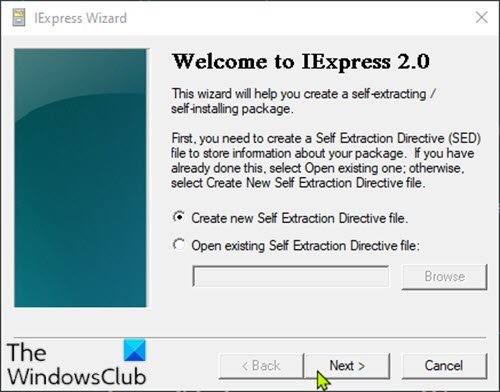
Odaberite radio gumb za Ekstrakt datoteka i pokrenite(Extract files and run an installation command) opciju instalacijske naredbe. Kliknite Dalje(Next) .
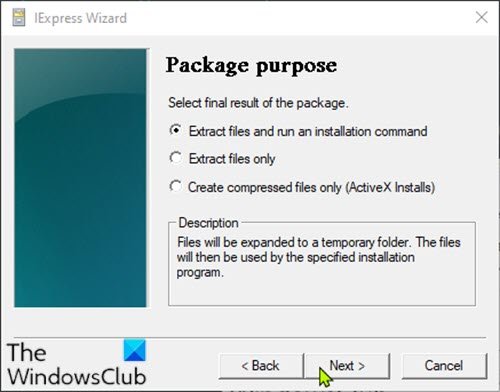
Upišite naziv za svoju izvršnu datoteku. Kliknite Dalje(Next) .

Bit ćete upitani želite li zatražiti od korisnika da potvrdi instalaciju svog paketa. Za potrebe ovog vodiča odaberite Bez upita(No prompt) , a zatim kliknite Sljedeće(Next) . Ako želite zatražiti od korisnika poruku, možete odabrati Prompt user with i upisati svoju poruku u okvir ispod.
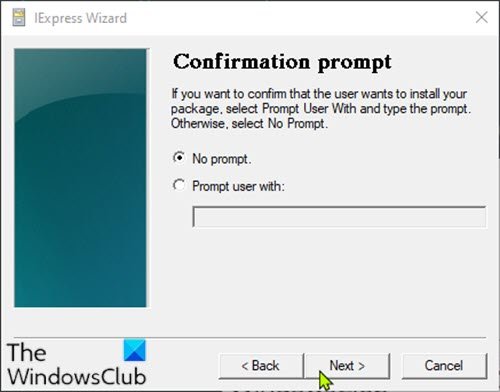
Slično, bit ćete upitani želite li ili ne prikazati licencni ugovor. Za potrebe ovog vodiča odaberite Ne prikazuj licencu(Do not display a license) i kliknite Dalje(Next) .
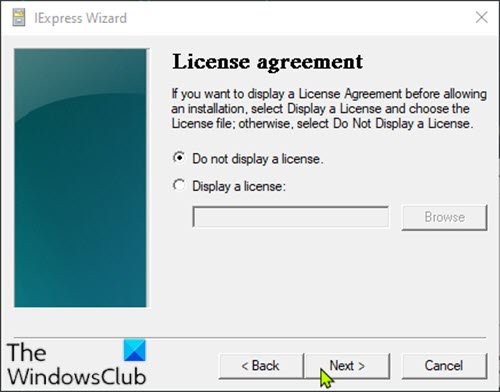
Na zaslonu Pakirane datoteke(Packaged files) kliknite gumb Dodaj(Add) i svakako dodajte svoju PowerShell skriptu. Kliknite (Click) Dalje(Next) .
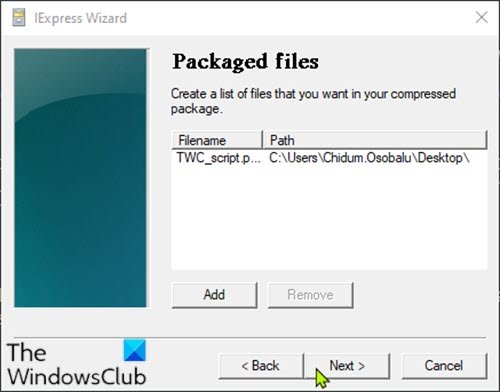
Vaša izvršna skripta sada bi trebala biti vidljiva u padajućem izborniku Install Program .
Odaberite datoteku i ostavite opciju Post Install Command kao <None> i kliknite Dalje(Next) .
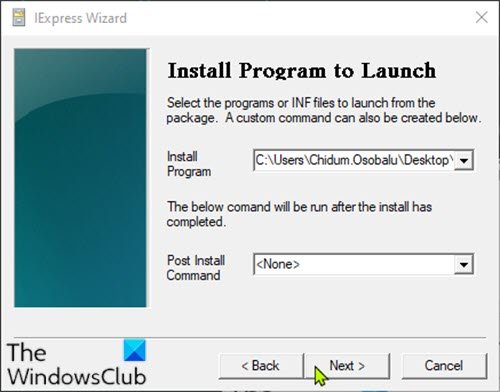
Na zaslonu Prikaži prozor(Show window) ostavite izvorni odabir kao Zadano (preporučeno)(Default (recommended)) . Kliknite Dalje(Next) .
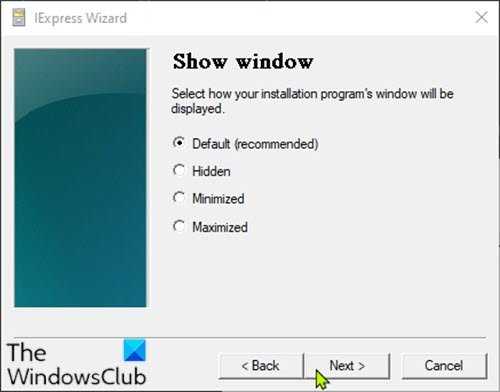
Na zaslonu Završena poruka(Finished message) ostavite odabir kao Nema poruke(No message) . Ako želite imati prikaznu poruku nakon što se skripta pokrene, odaberite opciju Prikaži poruku(Display message) i unesite poruku u okvir. Kliknite (Click) Dalje(Next) .
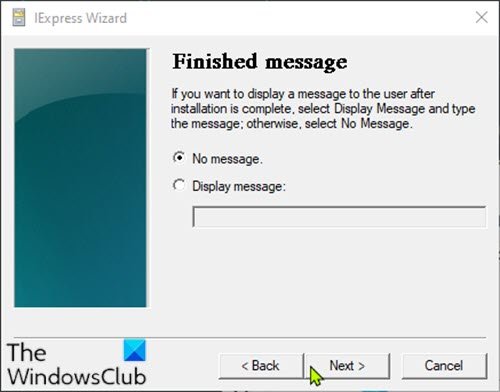
U dijaloškom okviru Naziv paketa i mogućnosti(Package Name and Options) kliknite Pregledaj(Browse) . Odaberite mjesto i unesite naziv datoteke. Kliknite (Click) Spremi(Save) . Možete ostaviti odjeljak Opcije(Options) kakav jest ili provjeriti obje opcije. Kliknite Dalje(Next) .

U dijaloškom okviru Konfiguriraj ponovno pokretanje(Configure restart) odaberite Samo ponovno pokretanje ako je potrebno(Only restart if needed) . Kliknite Dalje(Next) .

Možete spremiti svoju IExpress konfiguraciju u slučaju da se želite vratiti i urediti je kasnije. Za potrebe ovog vodiča odaberite Ne spremaj(Don’t save) . Kliknite Dalje(Next) .
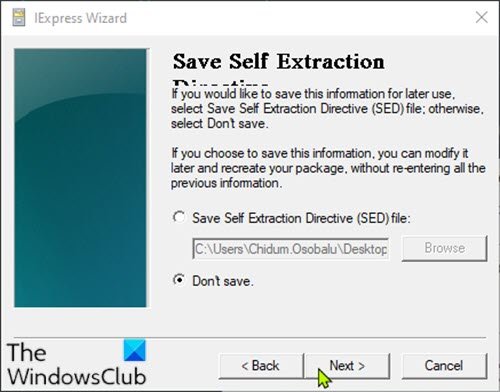
Sva vaša konfiguracija je dovršena i sada ste spremni za stvaranje izvršne datoteke. Kliknite Dalje(Next) da započnete ovaj proces.
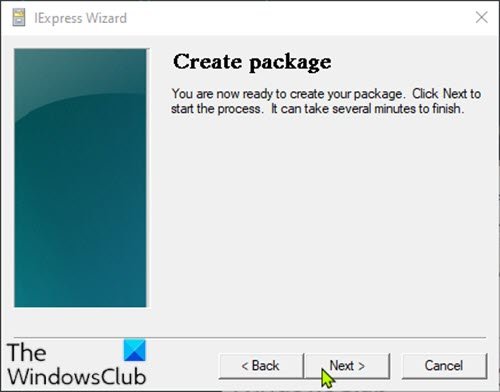
Izvršna datoteka će sada biti kreirana. Kada završite, kliknite Završi(Finish) da zatvorite IExpress čarobnjak.
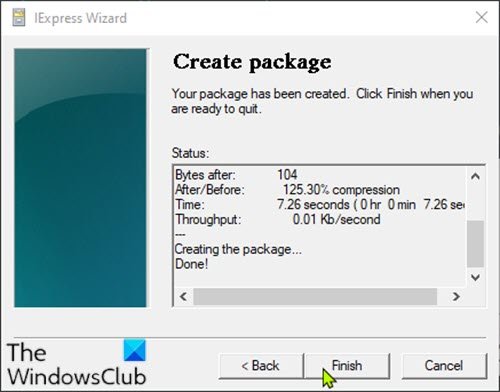
Izvršnu datoteku možete pronaći na mjestu koje ste ranije odabrali.
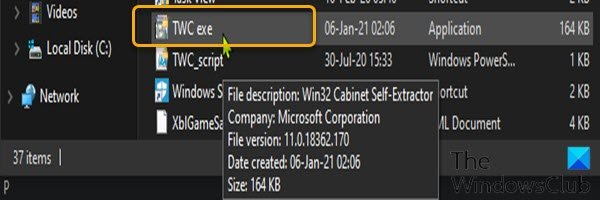
To je to!
Bonus : Također možete pretvoriti PowerShell ( PS1 ) datoteke u .exe datoteke pomoću sljedećih alata treće strane:
- PS2EXE – Microsoft PowerShell skripta.
- F2KO Ps1 To Exe – besplatna desktop aplikacija s višejezičnom podrškom koja može raditi na Windows OS -u .
- F2KO Online Converter – web aplikacija je dodatak prijenosnoj samostalnoj aplikaciji Ps1(Ps1) u .exe pretvarač.
- PowerGUI Script Editor – desktop aplikacija.
- PowerShell Studio – Ovaj softver može vizualno kreirati PowerShell GUI alate, provoditi ispravljanje pogrešaka u više datoteka i datoteka, stvarati MSI instalatere, pratiti izvedbu skripte i još mnogo toga.
- ISE Steroids 2.0 Enterprise – desktop aplikacija. Softver posebno proširuje ugrađeni ISE tipičnog PowerShell uređivača.
Ovi alati su prilično jednostavni za korištenje. Na primjer, da biste koristili alat PS2EXE , preuzmite ga i raspakirajte sadržaj zip datoteke. Nakon što to učinite, pretvaranje PowerShell skripte u EXE format je jednostavno stvar pokretanja PS2EXE , navođenja skripte koju želite pretvoriti i naziva datoteke za rezultirajuću EXE datoteku.
Related posts
Omogućite poboljšanu zaštitu od lažiranja u Windows 10 Hello Face Authentication
Kako formatirati Windows 10 računalo
Značajke uklonjene u sustavu Windows 10 v 21H1
Kako omogućiti ili onemogućiti automatsko učenje u sustavu Windows 10
Omogućite, onemogućite prikupljanje podataka za nadzor pouzdanosti u sustavu Windows 10
Onemogućite telemetriju i prikupljanje podataka u sustavu Windows 10 pomoću Planera zadataka
Kako vidjeti DPI Awareness Mode za aplikacije u Windows 10 Task Manageru
Kako dodati PowerShell u kontekstni izbornik u sustavu Windows 10
Kako gledati fotografije kao dijaprojekciju u sustavu Windows 10
5 najboljih novih značajki u Windows 10 ažuriranju 1809
Pretvori EPUB u MOBI - Besplatni alati za pretvaranje za Windows 10
Značajke pristupačnosti sustava Windows 10 za osobe s invaliditetom
Osnovni softver i značajke za novo računalo sa sustavom Windows 10
Kako onemogućiti ili, omogućiti i konfigurirati Focus Assist u sustavu Windows 10
Omogućite ili onemogućite vijesti i interese na programskoj traci u sustavu Windows 10
Što je značajka vraćanja poznatog problema u sustav Windows 10
Kako onemogućiti Snimač koraka u sustavu Windows 10
Zamijenite naredbeni redak s PowerShell u WinX izborniku sustava Windows 10
Omogućite ili onemogućite otvorene vijesti i interese pri pokazivaču miša u sustavu Windows 10
Kako blokirati IP ili web-mjesto pomoću PowerShell-a u sustavu Windows 10
